在CAD入门学习之初,注意并正确解读命令行的提示可以让我们更快熟悉CAD命令,还可以尽量使用最快捷的操作方式。执行一个CAD命令后,命令行会出现提示,有些提示很简单,有些提示很复杂,其实基本格式是相同的,本节CAD入门学习技巧小编就来给大家简单解读一下CAD命令行提示。
有些提示没有任何选项,例如:指定起点,选择对象。
这种提示我们按照提示操作就好了,提示指定点的时候我们可以输入坐标或在图中用光标拾取点,提示选择对象时我们可以点选、框选图中的对象。
有些提示很复杂,有提示文字和大量选项,但基本内容无外乎三部分内容:文字提示+选项(可选)+默认选项(可选),样例如下:
XXXXXXX或[XXX(X)/XXX(X)/XXX(X)/XXX(X)]<XXXX>:
或之前是当前正在执行的选项
[ ]方括号里面是可设置的选项,( )小括号里面是选项的关键字,输入关键字回车就可以使用此选项;< >尖括号里是默认选项或参数值,直接回车就会执行此选项或采用此参数值。
例如:在浩辰CAD中执行COPY命令,根据提示在图纸中选择要复制的对象后,点击回车键便会弹出如下图所示的选项。

当前正在执行的选项是“指定基点”,我们就可以直接输入坐标或在图中用光标拾取一个点。在[ ]中有两个选项:位移(D)和模式(O),我们可以输入他们的关键字D或0来调用选项,但在<>里默认的选项是位移,也就是说,如果我们要用位移参数,不需要输入D,直接回车就可以了。
很多人学习命令时都是直接按照CAD教程上写的步骤来操作,却不知道为什么这样操作。例如修剪TR命令操作时会直接写:
在命令行输入TR,按回车键,按回车键,然后在图纸中拾取需要修剪的图形。那么,为什么要点两次回车键呢?
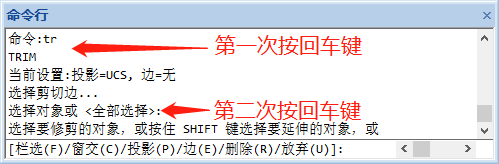
第一次点击回车键是执行命令。命令执行后首先让我们选择作为修剪边界的线,选择边界线有两种方式,一种是直接选择对象,一种是全部选择(也就是用所有对象作为修剪对象)。选择对象是CAD软件设定的第一选择,可以直接操作。全部选择是第二选择,作为默认选项,点击回车键就可以执行。
刚开始进行CAD入门学习的小伙伴在操作的过程中注意看CAD命令行提示,不仅可以了解教程中为什么要这么操作,而且还可以知道CAD命令还有哪些参数和选项。建议多去尝试命令的其他参数,了解命令可以带来的变化,这样在不同应用场景可以快速选用最佳的方式。

2024-04-24

2024-01-24

2023-11-22

2022-11-29

2022-10-12

2022-09-19

2022-08-12

2022-07-29

2022-07-25

2021-11-24

2021-08-10

2019-12-12
